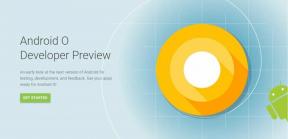Jak převést soubor WEBM na MP4
Různé / / August 04, 2021
Máte video soubory WEBM a chcete je převést do formátu MP4? Mnoho moderních počítačů podporuje WEBM, ale stále existují aplikace a OS, které WEBM nepodporují. Pro taková zařízení jsou video soubory MP4 tou nejlepší alternativou. Takto můžete snadno převést soubor WEBM do formátu MP4.
MP4 patří mezi jeden z nejpoužívanějších univerzálních kompatibilních video formátů. Je tedy užitečnou dovedností, pokud můžete převést soubory WEBM na MP4. Pokud hledáte průvodce, pomocí kterého můžete snadno převést soubory WEBM na MP4? Pak jste na správném místě. Dnes máme s sebou průvodce, ve kterém se dozvíte, jak převést soubor WEBM na MP4.
Když mluvíme o souborech WEBM, můžete mít potíže s přehráváním souboru WEBM, protože ne každý videopřehrávač dokáže tyto typy souborů přehrát. Proto je pro nás učení o převodu souborů WEBM na MP4 opravdu důležité. Přemýšlíte však někdy o významu MP4, nebo proč je tento formát široce používán, proč musíme převést soubor WEBM na MP4? Všechny odpovědi získáte v tomto článku.

Obsah stránky
- Jak převést soubor WEBM na MP4
-
Proč musíme převést WEBM na formát MP4
- Kroky k převodu souborů WEBM na MP4
- Závěr
Jak převést soubor WEBM na MP4
Než vám řekneme o procesu převodu, probereme soubor WEBM a jaký typ dat obsahuje. Soubory WEBM jsou obecně záznamy audio a video streamů. Tento formát byl navíc původně spuštěn společností Google již v roce 2010. Od té doby získal nesmírnou popularitu. Mezitím jsou v tomto formátu video streamy běžně komprimovány kodekem VP9 nebo VP8. Současně je audio stream komprimován kodekem Opus nebo Vorbis.
Používání formátu WEBM vám přinese některé výhody. Je to bezplatný, bezplatný formát mediálních souborů, speciálně navržený a fungující pro web. Kromě toho vám formát WEBM poskytuje vysoce kvalitní zvukové a obrazové soubory zveřejněné na webu a zároveň se přizpůsobuje různým podmínkám šířky pásma v závislosti na vaší síti. Soubory WEBM může přehrávat pouze několik přehrávačů médií, například Media Player Classic a VLC.
Formát souboru WEBM používá kodek VP8 a VP9. Na druhou stranu MP4 používá formát H.264. Zajímavé je, že H.264 je mnohem lepší než kodek VP8 a VP9. Když mluvíme o velikosti souborů, není mezi nimi velký rozdíl.
Proč musíme převést WEBM na formát MP4
Jak víme, soubory MP4 vyhrávají závody, pokud jde o podporovaná a kompatibilní zařízení. To by mohl být jediný nejlepší důvod, proč potřebujeme převést soubor WEBM na MP4. Soubory MP4 vám poskytují větší přizpůsobivost k prohlížení nebo používání souboru. Pokud však používáte zařízení, které nepodporuje soubory WEBM, neotevřete je. Pak je pro vás nejlepší jejich převod do formátu MP4.
Kroky k převodu souborů WEBM na MP4
Soubor WEBM nemůžete přímo převést na Mp4. Chcete-li je převést, potřebujete software pro převod, jako je Ruční brzda, převodník cloudu, Zamzar, Convertio, atd. Vezměme si tedy příklad softwaru Handbrake. Postup převodu je stejný u celého softwaru, aby bylo možné zvolit jakýkoli software podle vašich potřeb.
- Přejděte na oficiální web ruční brzdy a stáhněte si nejnovější verzi dostupnou pro vaše zařízení.
- Nyní počkejte, až bude dokončen proces stahování programu ruční brzdy. Poté klikněte na stažený soubor a nainstalujte jej do počítače.

- Poté vyberte a otevřete soubor WEBM, který chcete převést.

- Poté musíte vybrat, jak chcete převést soubor WEBM na MP4.

- Nyní vyberte nebo nastavte formát MP4 umístěný ve spodní části obrazovky.
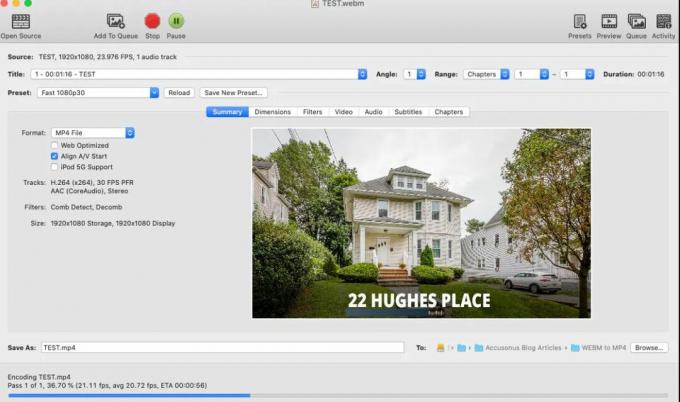
-
Poté stiskněte zelenou Start tlačítko v levém horním rohu obrazovky.
A je to. Nyní počkejte, až bude proces dokončen. Ve spodní části obrazovky můžete také zobrazit nebo sledovat zprávu o postupu. Pokud chcete proces převodu zastavit, můžete klepnout na červenou Stop tlačítko umístěné hned vedle tlačítka Start.
Poznámka: Proces, který jsme demonstrovali výše, je na macOS, ale je podobný Windows PC a Linux.
Reklamy
Závěr
Takto můžete převést jednoduchý soubor WebM na soubory MP4. Pamatujte, že proces převodu může trvat několik minut, v závislosti na velikosti původního souboru, který převádíte. Po dokončení procesu převodu se ve spodní části obrazovky zobrazí zpráva, že je převod dokončen.